Um einen Sicherungsplan im SQL Server zu erstellen, können Sie den SQL Server Management Studio verwenden. Hier sind die Schritte, um einen Sicherungsplan zu erstellen:
1. Öffnen Sie das SQL Server Management Studio und stellen Sie eine Verbindung zur gewünschten SQL Server-Instanz her.
2. Klicken Sie mit der rechten Maustaste auf den Ordner „Management“ in der Objekt-Explorer-Ansicht und wählen Sie „Neuen Sicherungsplan erstellen“ aus.
3. Geben Sie einen Namen für den Sicherungsplan ein und klicken Sie auf „OK“.
4. Im Sicherungsplan-Designer können Sie verschiedene Sicherungsaufgaben hinzufügen, indem Sie mit der rechten Maustaste auf den Bereich „Sicherungsaufgaben“ klicken und die gewünschte Option auswählen, z.B. „Datenbank sichern“.
5. Konfigurieren Sie die Details der Sicherungsaufgabe, wie z.B. die zu sichernde Datenbank, den Speicherort der Sicherungsdatei und den Zeitplan für die Sicherung.
6. Fügen Sie bei Bedarf weitere Sicherungsaufgaben hinzu oder konfigurieren Sie vorhandene Aufgaben weiter.
7. Überprüfen Sie die Zusammenfassung des Sicherungsplans und klicken Sie auf „OK“, um den Sicherungsplan zu erstellen.
Nachdem der Sicherungsplan erstellt wurde, wird er automatisch gemäß dem definierten Zeitplan ausgeführt und erstellt Sicherungskopien der angegebenen Datenbanken. Es ist wichtig, den Sicherungsplan regelmäßig zu überprüfen und sicherzustellen, dass die Sicherungen erfolgreich durchgeführt werden, um die Datenintegrität zu gewährleisten.
Table of Contents
- Erstellen eines Sicherungsplans im SQL Server
- Verwendung des SQL Server Management Studios für die Sicherungsplanerstellung
- Festlegen der Sicherungsart und -frequenz im Sicherungsplan
- Konfigurieren der Sicherungsoptionen wie Speicherort und Komprimierung
- Überprüfen und Testen des erstellten Sicherungsplans im SQL Server
- Fragen und Antworten
So erstellen Sie einen Sicherungsplan im SQL Server.
Erstellen eines Sicherungsplans im SQL Server
SQL: Wie erstellt man einen Sicherungsplan im SQL Server?
Der SQL Server ist eine leistungsstarke Datenbankmanagementplattform, die von vielen Unternehmen auf der ganzen Welt eingesetzt wird. Eine der wichtigsten Aufgaben eines Datenbankadministrators ist es, regelmäßige Sicherungen der Datenbanken durchzuführen, um sicherzustellen, dass im Falle eines Datenverlusts die Daten wiederhergestellt werden können. In diesem Artikel werden wir uns darauf konzentrieren, wie man einen Sicherungsplan im SQL Server erstellt.
Ein Sicherungsplan ist eine Reihe von Anweisungen, die festlegen, wann und wie oft eine Sicherung durchgeführt werden soll. Es gibt verschiedene Arten von Sicherungen, die im SQL Server durchgeführt werden können, wie zum Beispiel vollständige Sicherungen, differentielle Sicherungen und transaktionsprotokollbasierte Sicherungen. Jede Art von Sicherung hat ihre eigenen Vorteile und Einschränkungen, und es ist wichtig, die richtige Art von Sicherung für Ihre spezifischen Anforderungen auszuwählen.
Um einen Sicherungsplan im SQL Server zu erstellen, müssen Sie zunächst den SQL Server Management Studio (SSMS) öffnen. SSMS ist eine grafische Benutzeroberfläche, die es Ihnen ermöglicht, auf den SQL Server zuzugreifen und verschiedene Aufgaben wie das Erstellen von Sicherungsplänen durchzuführen.
Sobald Sie SSMS geöffnet haben, können Sie mit der Erstellung eines Sicherungsplans beginnen. Klicken Sie mit der rechten Maustaste auf den Ordner „Management“ in der Objekt-Explorer-Ansicht und wählen Sie „Neuen Wartungsplan“ aus. Dadurch wird der Wartungsplan-Assistent geöffnet, der Sie durch den Prozess der Erstellung eines Sicherungsplans führt.
Im Wartungsplan-Assistenten können Sie den Namen des Sicherungsplans festlegen und auswählen, welche Datenbanken gesichert werden sollen. Sie können auch festlegen, ob Sie eine vollständige Sicherung, eine differentielle Sicherung oder eine transaktionsprotokollbasierte Sicherung durchführen möchten. Darüber hinaus können Sie den Zeitplan für die Sicherung festlegen, indem Sie angeben, wie oft die Sicherung durchgeführt werden soll und zu welcher Zeit.
Nachdem Sie die erforderlichen Informationen im Wartungsplan-Assistenten eingegeben haben, können Sie auf „Weiter“ klicken und den Sicherungsplan überprüfen. Wenn alles korrekt ist, können Sie auf „Fertig stellen“ klicken, um den Sicherungsplan zu erstellen.
Sobald der Sicherungsplan erstellt ist, wird er im Objekt-Explorer unter dem Ordner „Management“ angezeigt. Von dort aus können Sie den Sicherungsplan bearbeiten, indem Sie mit der rechten Maustaste darauf klicken und „Eigenschaften“ auswählen. In den Eigenschaften des Sicherungsplans können Sie den Zeitplan ändern, zusätzliche Sicherungen hinzufügen oder entfernen und andere Einstellungen anpassen.
Es ist wichtig zu beachten, dass ein Sicherungsplan im SQL Server nicht nur die Sicherung der Datenbanken umfasst, sondern auch andere Aufgaben wie die Überprüfung der Integrität der Datenbanken und das Löschen von alten Sicherungen. Diese zusätzlichen Aufgaben können im Wartungsplan-Assistenten festgelegt werden, indem Sie die entsprechenden Optionen auswählen.
Insgesamt ist die Erstellung eines Sicherungsplans im SQL Server ein wichtiger Schritt, um sicherzustellen, dass Ihre Datenbanken vor Datenverlust geschützt sind. Indem Sie regelmäßige Sicherungen durchführen und den Sicherungsplan entsprechend Ihren Anforderungen anpassen, können Sie sicherstellen, dass Ihre Datenbanken jederzeit wiederhergestellt werden können. Der Wartungsplan-Assistent im SQL Server Management Studio macht es einfach, einen Sicherungsplan zu erstellen und anzupassen, und bietet Ihnen die Flexibilität, den Plan Ihren spezifischen Anforderungen anzupassen.
Verwendung des SQL Server Management Studios für die Sicherungsplanerstellung
SQL Server ist eine leistungsstarke Datenbankmanagementplattform, die von vielen Unternehmen auf der ganzen Welt eingesetzt wird. Eine der wichtigsten Aufgaben eines Datenbankadministrators ist es, regelmäßige Sicherungen der Datenbanken zu erstellen, um sicherzustellen, dass im Falle eines Datenverlusts die Daten wiederhergestellt werden können. In diesem Artikel werden wir uns darauf konzentrieren, wie man einen Sicherungsplan im SQL Server erstellt und dabei das SQL Server Management Studio verwendet.
Das SQL Server Management Studio ist eine benutzerfreundliche grafische Benutzeroberfläche, die es Administratoren ermöglicht, Datenbanken zu verwalten und verschiedene Aufgaben auszuführen. Um einen Sicherungsplan zu erstellen, öffnen Sie das SQL Server Management Studio und stellen Sie eine Verbindung zur gewünschten Instanz her.
Sobald Sie verbunden sind, navigieren Sie zum „SQL Server Agent“ im Objekt-Explorer. Klicken Sie mit der rechten Maustaste auf „Neuer Sicherungsplan“ und geben Sie einen Namen für den Plan ein. Dieser Name sollte beschreibend sein und es Ihnen ermöglichen, den Plan leicht zu identifizieren.
Nachdem Sie den Namen eingegeben haben, können Sie die Sicherungszeitpläne festlegen. Klicken Sie auf die Schaltfläche „Zeitplan“ und wählen Sie die gewünschten Sicherungszeiten aus. Sie können tägliche, wöchentliche oder monatliche Sicherungen planen, je nach den Anforderungen Ihres Unternehmens. Stellen Sie sicher, dass Sie genügend Zeit für die Sicherung einplanen, um sicherzustellen, dass alle Daten erfasst werden.
Nachdem Sie den Zeitplan festgelegt haben, können Sie die Art der Sicherung auswählen. Es gibt verschiedene Arten von Sicherungen, darunter vollständige, differenzielle und transaktionsprotokollbasierte Sicherungen. Wählen Sie die Art der Sicherung aus, die Ihren Anforderungen am besten entspricht. Eine vollständige Sicherung erfasst alle Daten in der Datenbank, während eine differenzielle Sicherung nur die Änderungen seit der letzten vollständigen Sicherung erfasst. Eine transaktionsprotokollbasierte Sicherung erfasst nur die Änderungen seit der letzten Sicherung.
Nachdem Sie die Art der Sicherung ausgewählt haben, können Sie den Speicherort für die Sicherungsdateien festlegen. Klicken Sie auf die Schaltfläche „Hinzufügen“ und wählen Sie den gewünschten Speicherort aus. Stellen Sie sicher, dass der Speicherort ausreichend Platz für die Sicherungsdateien bietet und dass Sie über ausreichende Berechtigungen verfügen, um auf den Speicherort zuzugreifen.
Sobald Sie den Speicherort festgelegt haben, können Sie die Sicherungsdateien benennen. Geben Sie einen Namen für die Sicherungsdatei ein, der es Ihnen ermöglicht, die Datei leicht zu identifizieren. Sie können auch angeben, ob die Sicherungsdatei überschrieben werden soll, wenn sie bereits vorhanden ist.
Nachdem Sie alle Einstellungen vorgenommen haben, klicken Sie auf „OK“, um den Sicherungsplan zu erstellen. Der Plan wird nun im SQL Server Management Studio angezeigt und kann jederzeit bearbeitet oder gelöscht werden.
Es ist wichtig zu beachten, dass ein Sicherungsplan regelmäßig überprüft und aktualisiert werden sollte, um sicherzustellen, dass er den aktuellen Anforderungen entspricht. Sie sollten auch sicherstellen, dass die Sicherungsdateien regelmäßig auf Fehler überprüft werden, um sicherzustellen, dass sie ordnungsgemäß erstellt wurden und dass die Daten wiederhergestellt werden können, wenn dies erforderlich ist.
Insgesamt ist die Erstellung eines Sicherungsplans im SQL Server mit dem SQL Server Management Studio eine relativ einfache Aufgabe. Indem Sie die oben genannten Schritte befolgen und regelmäßig überprüfen und aktualisieren, können Sie sicherstellen, dass Ihre Datenbanken ordnungsgemäß gesichert werden und dass Sie im Falle eines Datenverlusts schnell wiederhergestellt werden können.
Festlegen der Sicherungsart und -frequenz im Sicherungsplan
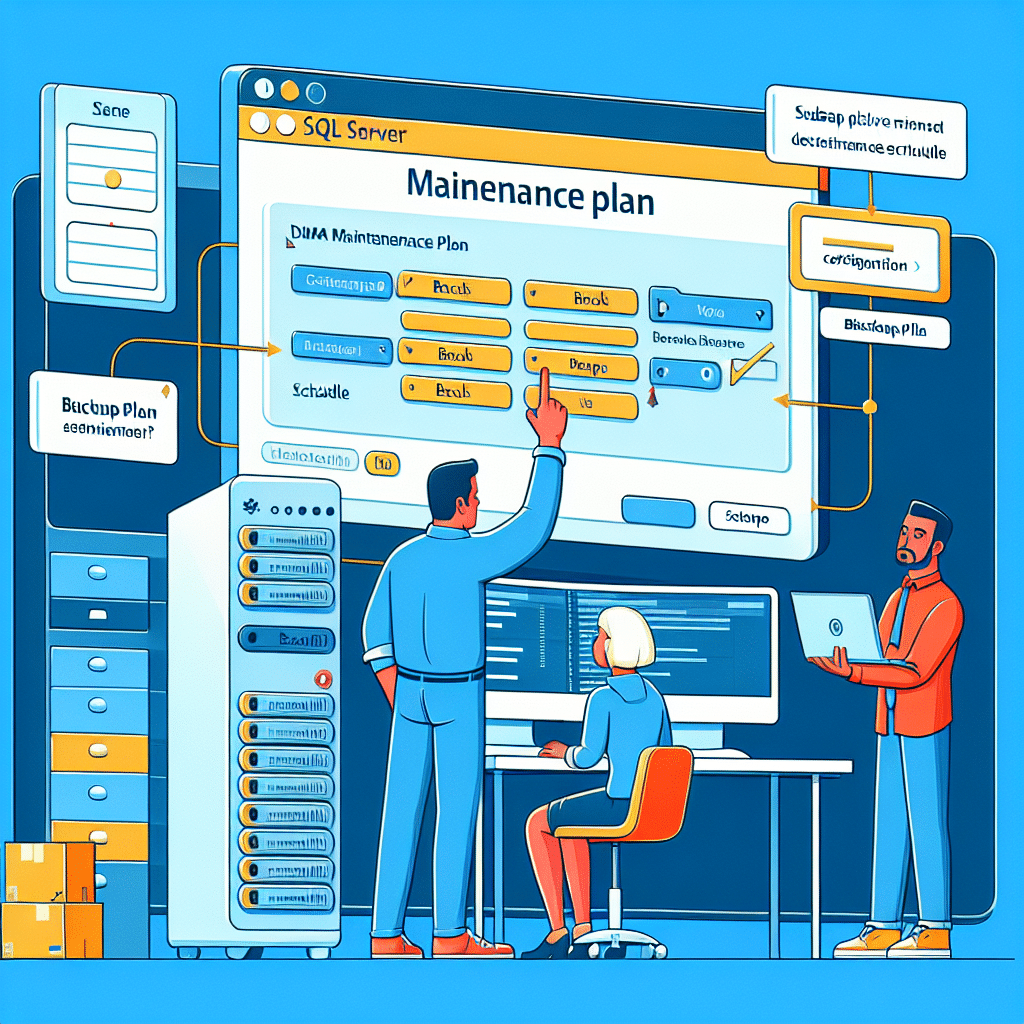
Beim Arbeiten mit dem SQL Server ist es von entscheidender Bedeutung, einen effektiven Sicherungsplan zu erstellen. Ein Sicherungsplan stellt sicher, dass Ihre Datenbank regelmäßig gesichert wird, um Datenverluste zu vermeiden und die Integrität Ihrer Daten zu gewährleisten. In diesem Artikel werden wir uns darauf konzentrieren, wie man die Sicherungsart und -frequenz im Sicherungsplan festlegt.
Die Sicherungsart ist ein wichtiger Aspekt eines Sicherungsplans. Es gibt verschiedene Arten von Sicherungen, die Sie wählen können, je nach Ihren Anforderungen und Prioritäten. Eine der häufigsten Arten ist die vollständige Sicherung. Bei einer vollständigen Sicherung werden alle Daten in der Datenbank gesichert. Dies ist besonders nützlich, wenn Sie sicherstellen möchten, dass Sie im Falle eines Datenverlusts alle Daten wiederherstellen können.
Eine andere Art der Sicherung ist die differenzielle Sicherung. Bei einer differenziellen Sicherung werden nur die Änderungen seit der letzten vollständigen Sicherung gesichert. Dies kann nützlich sein, um die Größe der Sicherungsdateien zu reduzieren und den Sicherungsprozess zu beschleunigen. Es ist jedoch wichtig zu beachten, dass im Falle einer Wiederherstellung sowohl die letzte vollständige Sicherung als auch die letzte differenzielle Sicherung benötigt werden.
Eine weitere Option ist die Transaktionsprotokollsicherung. Bei dieser Art der Sicherung werden nur die Änderungen im Transaktionsprotokoll gesichert. Dies ist besonders wichtig, um sicherzustellen, dass Ihre Datenbank in einem konsistenten Zustand bleibt und dass Sie Änderungen rückgängig machen können, falls etwas schief geht. Es ist jedoch wichtig zu beachten, dass Transaktionsprotokollsicherungen in Verbindung mit vollständigen oder differenziellen Sicherungen verwendet werden sollten, um eine vollständige Wiederherstellung zu ermöglichen.
Nachdem Sie die Sicherungsart ausgewählt haben, müssen Sie auch die Sicherungsfrequenz festlegen. Die Sicherungsfrequenz bestimmt, wie oft Ihre Datenbank gesichert wird. Dies hängt von verschiedenen Faktoren ab, wie z.B. der Größe Ihrer Datenbank, der Menge der Änderungen, die in einem bestimmten Zeitraum vorgenommen werden, und der Akzeptanz von Datenverlusten.
Wenn Ihre Datenbank sehr groß ist und viele Änderungen vorgenommen werden, sollten Sie möglicherweise eine häufigere Sicherungsfrequenz wählen, um sicherzustellen, dass Sie im Falle eines Datenverlusts nicht zu viele Daten verlieren. Auf der anderen Seite, wenn Ihre Datenbank klein ist und nur wenige Änderungen vorgenommen werden, können Sie eine weniger häufige Sicherungsfrequenz wählen, um Ressourcen zu sparen.
Es ist auch wichtig zu beachten, dass die Sicherungsfrequenz von der Art der Sicherung abhängen kann. Zum Beispiel kann eine vollständige Sicherung einmal pro Woche ausreichend sein, während eine differenzielle Sicherung täglich durchgeführt werden kann. Transaktionsprotokollsicherungen sollten in der Regel sehr häufig durchgeführt werden, um sicherzustellen, dass alle Änderungen gesichert werden.
Um die Sicherungsart und -frequenz im Sicherungsplan festzulegen, können Sie den SQL Server Management Studio verwenden. Öffnen Sie einfach das Management Studio, navigieren Sie zur Datenbank, für die Sie einen Sicherungsplan erstellen möchten, und klicken Sie mit der rechten Maustaste auf die Datenbank. Wählen Sie dann „Aufgaben“ und „Sicherungsplan erstellen“.
Im Sicherungsplan-Assistenten können Sie die gewünschte Sicherungsart auswählen und die Sicherungsfrequenz festlegen. Sie können auch angeben, wo die Sicherungsdateien gespeichert werden sollen und ob Sie die Sicherungsdateien komprimieren möchten, um Speicherplatz zu sparen.
Sobald Sie den Sicherungsplan erstellt haben, wird er automatisch ausgeführt und Ihre Datenbank wird regelmäßig gesichert. Es ist jedoch wichtig, den Sicherungsplan regelmäßig zu überprüfen und anzupassen, um sicherzustellen, dass er Ihren aktuellen Anforderungen entspricht.
Insgesamt ist die Festlegung der Sicherungsart und -frequenz im Sicherungsplan ein wichtiger Schritt, um die Integrität Ihrer Datenbank zu gewährleisten und Datenverluste zu vermeiden. Indem Sie die richtige Sicherungsart und -frequenz wählen, können Sie sicherstellen, dass Ihre Datenbank immer auf dem neuesten Stand ist und im Falle eines Datenverlusts schnell wiederhergestellt werden kann.
Konfigurieren der Sicherungsoptionen wie Speicherort und Komprimierung
SQL Server bietet eine Vielzahl von Optionen für die Konfiguration eines Sicherungsplans. Eine der wichtigsten Entscheidungen, die getroffen werden müssen, betrifft den Speicherort der Sicherungsdateien. Es gibt verschiedene Möglichkeiten, wie Sie Ihre Sicherungsdateien speichern können, und es ist wichtig, die richtige Option für Ihre spezifischen Anforderungen auszuwählen.
Eine Möglichkeit besteht darin, die Sicherungsdateien auf dem lokalen Laufwerk des SQL Servers zu speichern. Dies kann eine gute Option sein, wenn Sie über ausreichend Speicherplatz auf dem Server verfügen und Zugriff auf die Sicherungsdateien benötigen. Es ist jedoch wichtig zu beachten, dass das Speichern der Sicherungsdateien auf dem lokalen Laufwerk des Servers ein Sicherheitsrisiko darstellen kann, da sie anfällig für Hardwareausfälle oder andere Probleme sein können.
Eine andere Möglichkeit besteht darin, die Sicherungsdateien auf einem Netzwerklaufwerk zu speichern. Dies kann eine gute Option sein, wenn Sie über ein zuverlässiges Netzwerk verfügen und Zugriff auf die Sicherungsdateien von verschiedenen Standorten aus benötigen. Es ist jedoch wichtig sicherzustellen, dass das Netzwerklaufwerk ausreichend Speicherplatz bietet und über eine zuverlässige Verbindung verfügt, um Datenverluste zu vermeiden.
Eine weitere Option besteht darin, die Sicherungsdateien auf einem externen Speichergerät wie einer externen Festplatte oder einem Bandlaufwerk zu speichern. Dies kann eine gute Option sein, wenn Sie über zusätzlichen Speicherplatz verfügen und eine physische Kopie Ihrer Sicherungsdateien benötigen. Es ist jedoch wichtig sicherzustellen, dass das externe Speichergerät regelmäßig gewartet wird und über ausreichend Kapazität verfügt, um alle Ihre Sicherungsdateien zu speichern.
Neben dem Speicherort können Sie auch die Komprimierungsoptionen für Ihre Sicherungsdateien konfigurieren. Die Komprimierung kann dazu beitragen, den Speicherplatzbedarf Ihrer Sicherungsdateien zu reduzieren und die Übertragungsgeschwindigkeit zu verbessern. Es gibt zwei Arten von Komprimierungsoptionen, die Sie auswählen können: die physische Komprimierung und die logische Komprimierung.
Die physische Komprimierung komprimiert die Sicherungsdateien auf Blockebene und kann zu erheblichen Speicherplatzersparnissen führen. Es ist jedoch wichtig zu beachten, dass die physische Komprimierung mehr CPU-Ressourcen erfordert und die Wiederherstellungszeit der Sicherungsdateien verlängern kann.
Die logische Komprimierung komprimiert die Sicherungsdateien auf Zeilenebene und kann ebenfalls zu Speicherplatzersparnissen führen. Im Vergleich zur physischen Komprimierung erfordert die logische Komprimierung weniger CPU-Ressourcen, kann jedoch zu einer längeren Sicherungszeit führen.
Es ist wichtig, die richtige Komprimierungsoption für Ihre spezifischen Anforderungen auszuwählen. Wenn Sie beispielsweise über ausreichend Speicherplatz verfügen und eine schnelle Wiederherstellungszeit benötigen, kann die physische Komprimierung die beste Option sein. Wenn Sie jedoch begrenzten Speicherplatz haben und eine schnellere Sicherungszeit akzeptieren können, kann die logische Komprimierung die bessere Wahl sein.
Insgesamt ist die Konfiguration der Sicherungsoptionen im SQL Server ein wichtiger Schritt, um sicherzustellen, dass Ihre Daten sicher und zugänglich sind. Indem Sie den richtigen Speicherort und die richtigen Komprimierungsoptionen auswählen, können Sie sicherstellen, dass Ihre Sicherungsdateien effizient verwaltet werden und im Falle eines Datenverlusts schnell wiederhergestellt werden können. Es ist wichtig, die verschiedenen Optionen sorgfältig zu prüfen und diejenigen auszuwählen, die am besten zu Ihren spezifischen Anforderungen passen.
Überprüfen und Testen des erstellten Sicherungsplans im SQL Server
Nachdem Sie einen Sicherungsplan im SQL Server erstellt haben, ist es wichtig, diesen zu überprüfen und zu testen, um sicherzustellen, dass er ordnungsgemäß funktioniert. In diesem Abschnitt werden wir uns genauer mit diesem Schritt befassen.
Der erste Schritt besteht darin, den Sicherungsplan im SQL Server Management Studio zu öffnen. Gehen Sie dazu zum Objekt-Explorer und klicken Sie mit der rechten Maustaste auf den Sicherungsplan, den Sie überprüfen möchten. Wählen Sie dann die Option „Eigenschaften“ aus dem Kontextmenü aus.
In den Eigenschaften des Sicherungsplans können Sie verschiedene Informationen über den Plan anzeigen, wie z.B. den Zeitplan, die Art der Sicherung und den Speicherort der Sicherungsdateien. Überprüfen Sie diese Informationen sorgfältig, um sicherzustellen, dass sie Ihren Anforderungen entsprechen.
Ein weiterer wichtiger Aspekt, den Sie überprüfen sollten, ist die Liste der Datenbanken, die in den Sicherungsplan einbezogen sind. Stellen Sie sicher, dass alle relevanten Datenbanken aufgeführt sind und dass keine Datenbanken ausgelassen wurden, die gesichert werden sollten.
Nachdem Sie den Sicherungsplan überprüft haben, ist es ratsam, einen Testlauf durchzuführen, um sicherzustellen, dass alles wie erwartet funktioniert. Klicken Sie dazu mit der rechten Maustaste auf den Sicherungsplan und wählen Sie die Option „Testen“ aus dem Kontextmenü aus.
Während des Testlaufs wird der Sicherungsplan ausgeführt, als ob er zu den geplanten Zeiten ausgeführt würde. Überprüfen Sie die Ergebnisse des Testlaufs sorgfältig, um sicherzustellen, dass alle Sicherungen erfolgreich abgeschlossen wurden und dass keine Fehler aufgetreten sind.
Wenn während des Testlaufs Fehler auftreten, sollten Sie diese sorgfältig analysieren und beheben. Möglicherweise müssen Sie den Sicherungsplan anpassen oder bestimmte Einstellungen ändern, um sicherzustellen, dass er ordnungsgemäß funktioniert.
Es ist auch wichtig, den Speicherort der Sicherungsdateien zu überprüfen, um sicherzustellen, dass sie korrekt gespeichert werden. Überprüfen Sie, ob der angegebene Speicherort existiert und ausreichend Speicherplatz bietet. Stellen Sie sicher, dass die Sicherungsdateien nicht versehentlich gelöscht oder überschrieben werden können.
Ein weiterer wichtiger Aspekt bei der Überprüfung und Testung eines Sicherungsplans ist die Überprüfung der Sicherungsintegrität. Dies kann durch die Verwendung des Befehls „RESTORE VERIFYONLY“ erfolgen, der überprüft, ob die Sicherungsdateien korrekt erstellt wurden und ob sie wiederhergestellt werden können.
Führen Sie den Befehl „RESTORE VERIFYONLY“ für jede Sicherungsdatei aus, um sicherzustellen, dass sie intakt ist. Überprüfen Sie die Ergebnisse sorgfältig, um sicherzustellen, dass keine Fehler oder Beschädigungen vorliegen.
Schließlich sollten Sie den Sicherungsplan regelmäßig überprüfen und testen, um sicherzustellen, dass er weiterhin ordnungsgemäß funktioniert. Überprüfen Sie die geplanten Sicherungszeiten und stellen Sie sicher, dass sie Ihren Anforderungen entsprechen. Überprüfen Sie auch regelmäßig die Sicherungsdateien, um sicherzustellen, dass sie korrekt gespeichert werden und dass keine Fehler oder Beschädigungen vorliegen.
Insgesamt ist es wichtig, den erstellten Sicherungsplan im SQL Server zu überprüfen und zu testen, um sicherzustellen, dass er zuverlässig und effektiv ist. Durch die sorgfältige Überprüfung und regelmäßige Tests können Sie sicherstellen, dass Ihre Datenbanken ordnungsgemäß gesichert werden und dass Sie im Falle eines Datenverlusts schnell wiederhergestellt werden können.
Fragen und Antworten
Um einen Sicherungsplan im SQL Server zu erstellen, können Sie die folgenden Schritte befolgen:
1. Öffnen Sie den SQL Server Management Studio.
2. Klicken Sie mit der rechten Maustaste auf den gewünschten Datenbankordner und wählen Sie „Aufgaben“ aus.
3. Wählen Sie „Sicherungsplanung“ aus.
4. Klicken Sie auf „Neu“, um einen neuen Sicherungsplan zu erstellen.
5. Geben Sie einen Namen für den Sicherungsplan ein und konfigurieren Sie die gewünschten Sicherungsoptionen, wie z.B. den Speicherort der Sicherungsdateien, den Zeitplan für die Sicherungen und die Art der Sicherung (vollständig, differenziell, transaktionsprotokoll).
Hinweis: Die genauen Schritte können je nach Version des SQL Servers und des SQL Server Management Studios variieren.


0 Kommentare